Image Cutter官方版是一款相当优秀的专业化图像分割软件。Image Cutter最新版功能强悍,为用户提供了“快速分割”和“手工分割”两种分割方式,Image Cutter软件操作简便,可以从资源管理器拖动图片和支持直接在资源管理器中右键菜单中直接分割,分割速度极快。
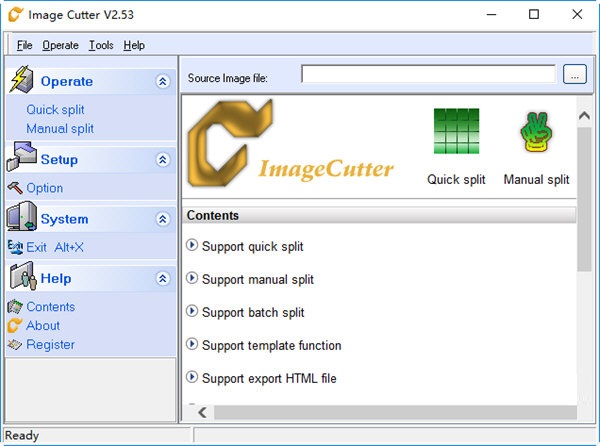
Image Cutter软件功能
1、Image Cutter官方版提供了更加简单的分割方式
2、在手动分割设置界面上提供的标尺
3、可以选择垂直分割线调整,在图片上划分线条
4、也可以选择横向分割,在一张图片上添加多个分割线
5、分割的数据也是可以保存为HTML的
6、Image Cutter也能按照默认的比例快速分割一张图片
7、输入相对路径就可以执行分割
Image Cutter软件特色
1、Image Cutter允许您输出多种图片格式
2、支持输出jpeg、gif、bmp等新的格式
3、在切割的时候也可以选择输出HTML网页文件
4、在支持纵向输出文件的名字设置
5、提供了增加右键菜单到资源管理器的功能
6、也支持快速输出图像的默认大小设置
7、输出jpg的时候可以设置保持原文件的压缩比例
Image Cutter安装说明
1、在5119下载站下载Image Cutter官方版软件包,解压点击exe程序进入安装向导界面,这里提示即将在您的电脑上安装图象分割器软件,点击下一步
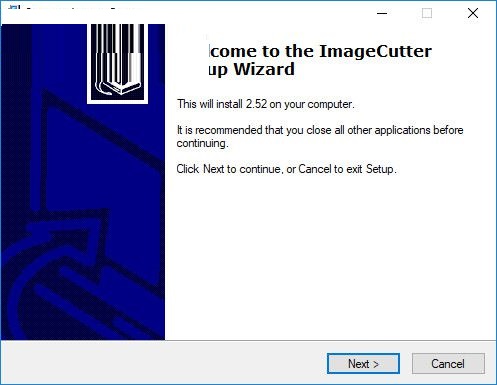
2、提示协议内容,点击接受全部条款
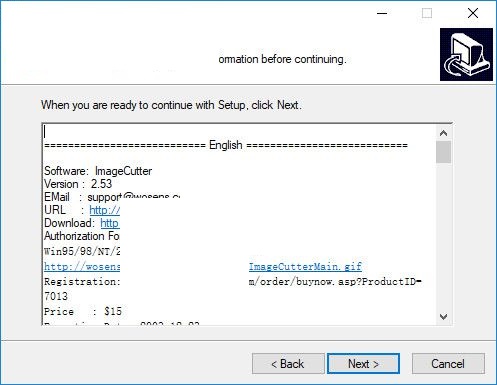
3、设置软件的安装地址C:Program Files (x86)ImageCutter
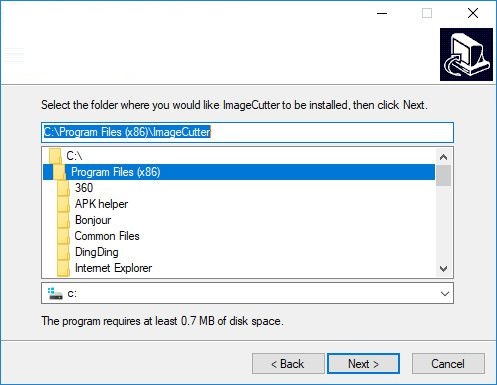
4、这里可以设置软件的快捷方式名字,保存为“ImageCutter”
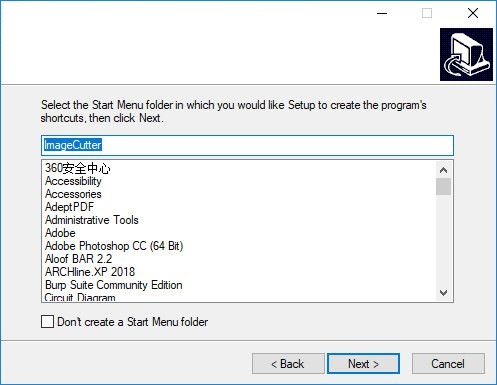
5、提示您可以在这里建立软件的桌面图标,勾选就可以了
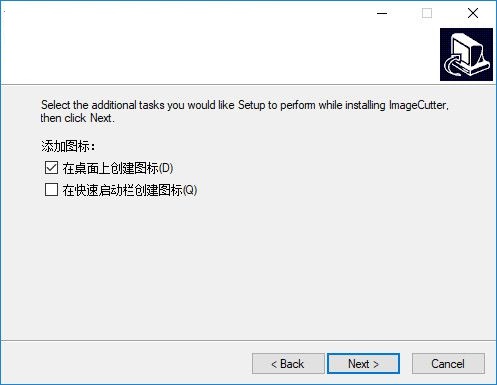
6、显示软件的安装信息,这里提示安装的内容,包括安装地址以及附加的内容
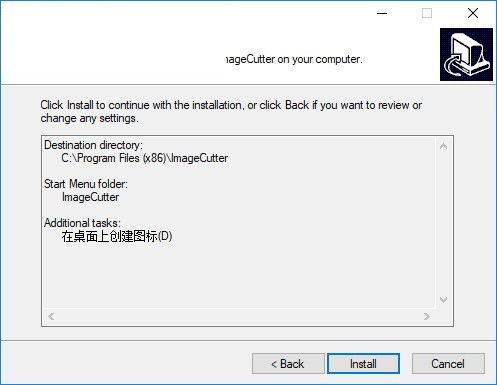
7、这里显示ImageCutter安装完毕,可以点击运行
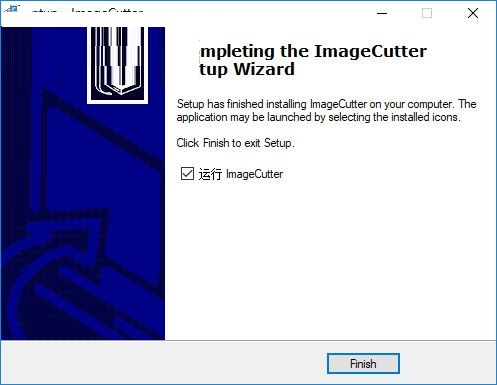
Image Cutter使用方法
1、打开Image Cutter官方版软件,在这里添加图片到软件上分割
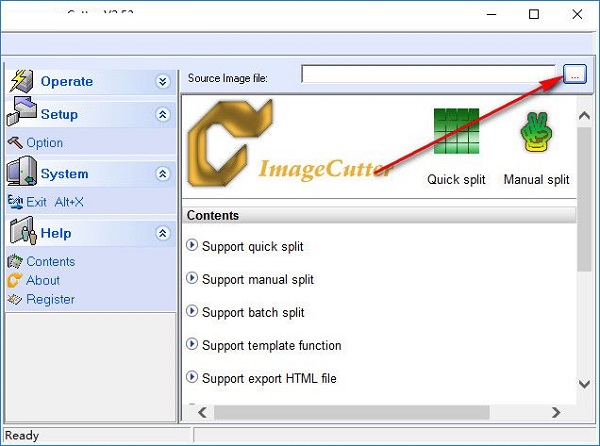
2、左边是操作的功能,点击Operate可以设置操作的方式
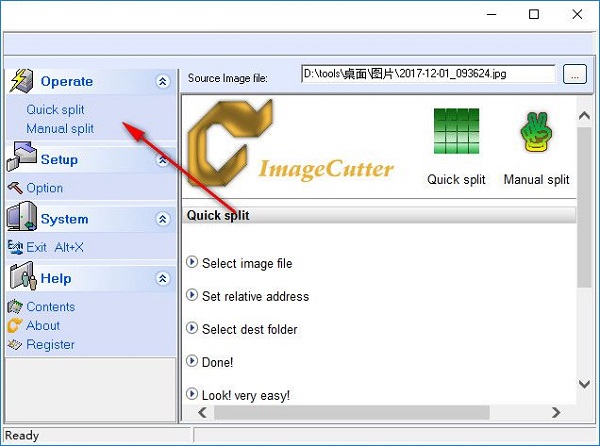
3、点击第一个英文“Quick split”可以进入快速拆分界面
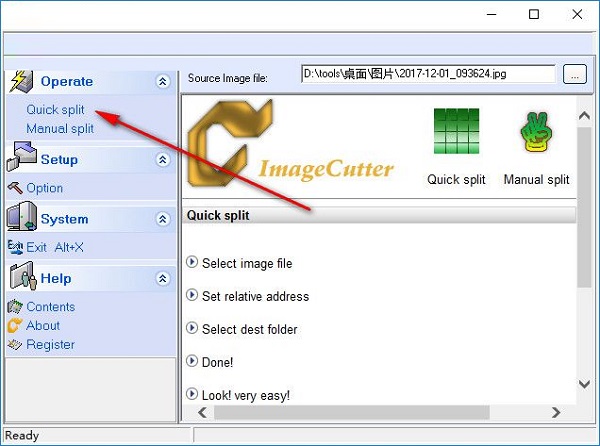
4、点击第二个Manual split可以选择手动设置分割内容
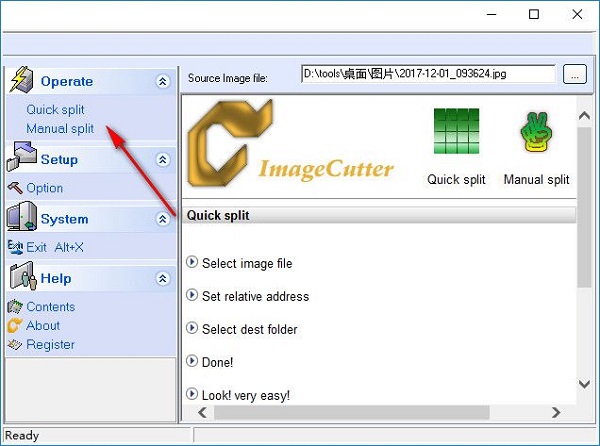
5、输入数据、请输入相对地址允许为空]
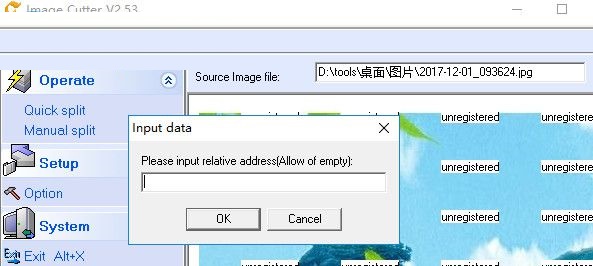
6、请您选择保存的文件夹,这里默认保存在图片源地址,点击OK
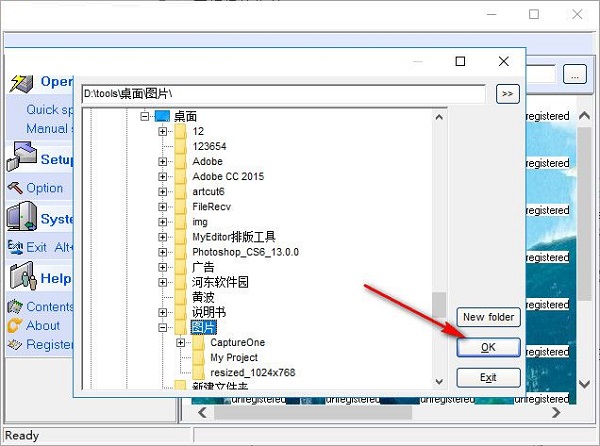
7、显示分割的提示内容,您最好选择Manual split进入自定义分割界面
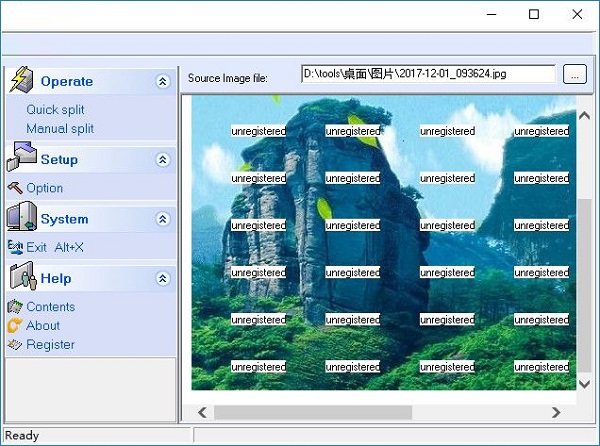
8、如图所示,你可以在下方设置分割的区域,提供一个比例尺选择图片
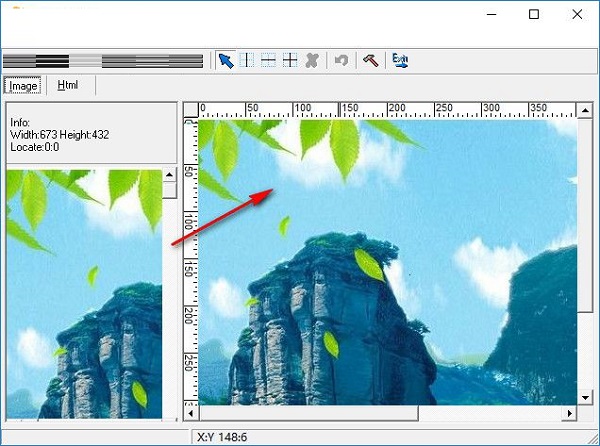
9、这里有三种分割线,鼠标选择其中一种,随后在图片上选择分割的区域
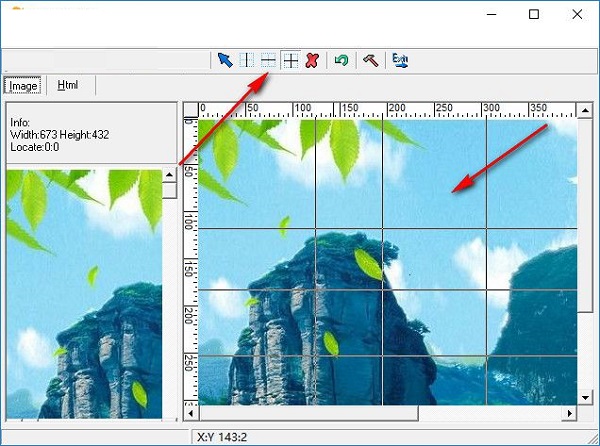
10、点击Save part iamge就可以将你的图像保存,也可以使用HTML保存所有部分图像,点击 Batch split就可以进行批次拆分
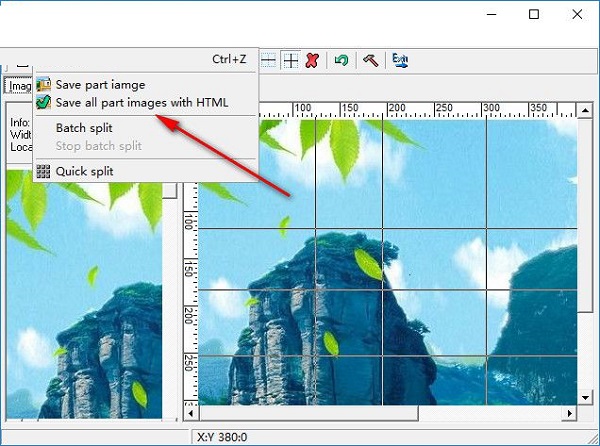
Image Cutter更新日志
1、修复上个版本的bug
2、优化部分功能
5119下载小编推荐:
走过路过千万不要错过,错过了Image Cutter你就再也体验不到这么好的服务了。本站还推荐给您{recommendWords}






























